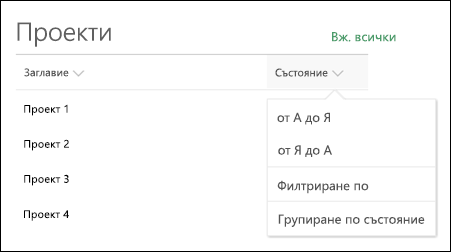Когато добавите модерна страница към сайт, можете да добавяте и персонализирате уебчасти , които са градивните блокове на вашата страница.
В тази статия е описан уеб частта "Списък", която ви позволява да покажете списък от вашия сайт на страница и да го персонализирате със собственото си заглавие, изглед и четен размер.
Типовете списъци, които можете да използвате, са списъци по избор, списъци с съобщения, списъци с контакти и списъци за проследяване на проблеми.
Потребителите могат да преглеждат, филтрират, сортират и групират списъка или да отидат на страницата на списъка, като щракнат върху Преглед на всички. Освен това форматираните колони, вложенитегрупи и изгледът на вниманието могат да се покажат в уеб частта.
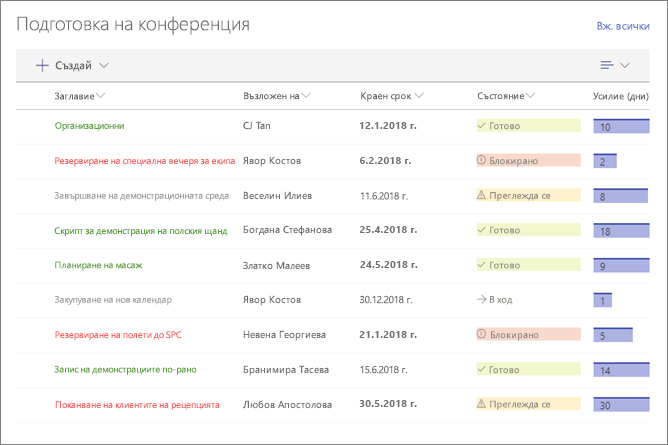
Забележка: Някои функции се въвеждат постепенно в организациите, които са се включили в програмата "Целево издание". Това означава, че е възможно все още да не виждате тази функция или тя да изглежда различно от описаното в помощните статии.
Добавяне на списък към страница
-
Уверете се, че списъкът, който искате, е наличен на сайта, където е страницата ви. Ето как да създадете списък, ако трябва.
-
Ако искате на страницата ви да се показва изглед по избор на вашия списък, създайте изгледа.
-
Отидете на страницата, където искате да добавите списъка.
-
Ако страницата ви все още не е в режим на редактиране, щракнете върху Редактиране в горния десен ъгъл на страницата.
Задръжте курсора на мишката над или под съществуваща уеб част, и ще видите линия с ограден в кръг знак +, като тук:

-
Щракнете върху +и след това изберете Списък от списъка с уеб части.
-
Изберете списъка, който искате да поставите на вашата страница.
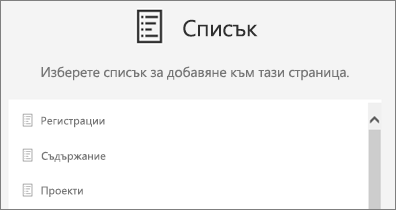
-
Щракнете върху Редактиране на

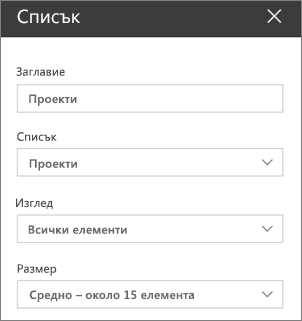
За SharePoint Server 2019 промените заглавието, като изберете и въведете ново заглавие, вместо да използвате редактиране на уеб част.
Добавяне на нови елементи
-
В SharePoint можете да добавяте нови елементи, като щракнете върху + Нов в горния край на списъка.
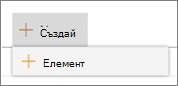
Сортиране, филтриране и групиране на списъка в уеб частта
За SharePoint в Microsoft 365 можете да добавяте елементи за сортиране, филтриране и групиране в уеб частта.
-
Щракнете върху стрелката надолу до заглавието на колоната, която искате да сортирате, филтрирате или групирате.
-
Изберете действието, което искате да предприемете.